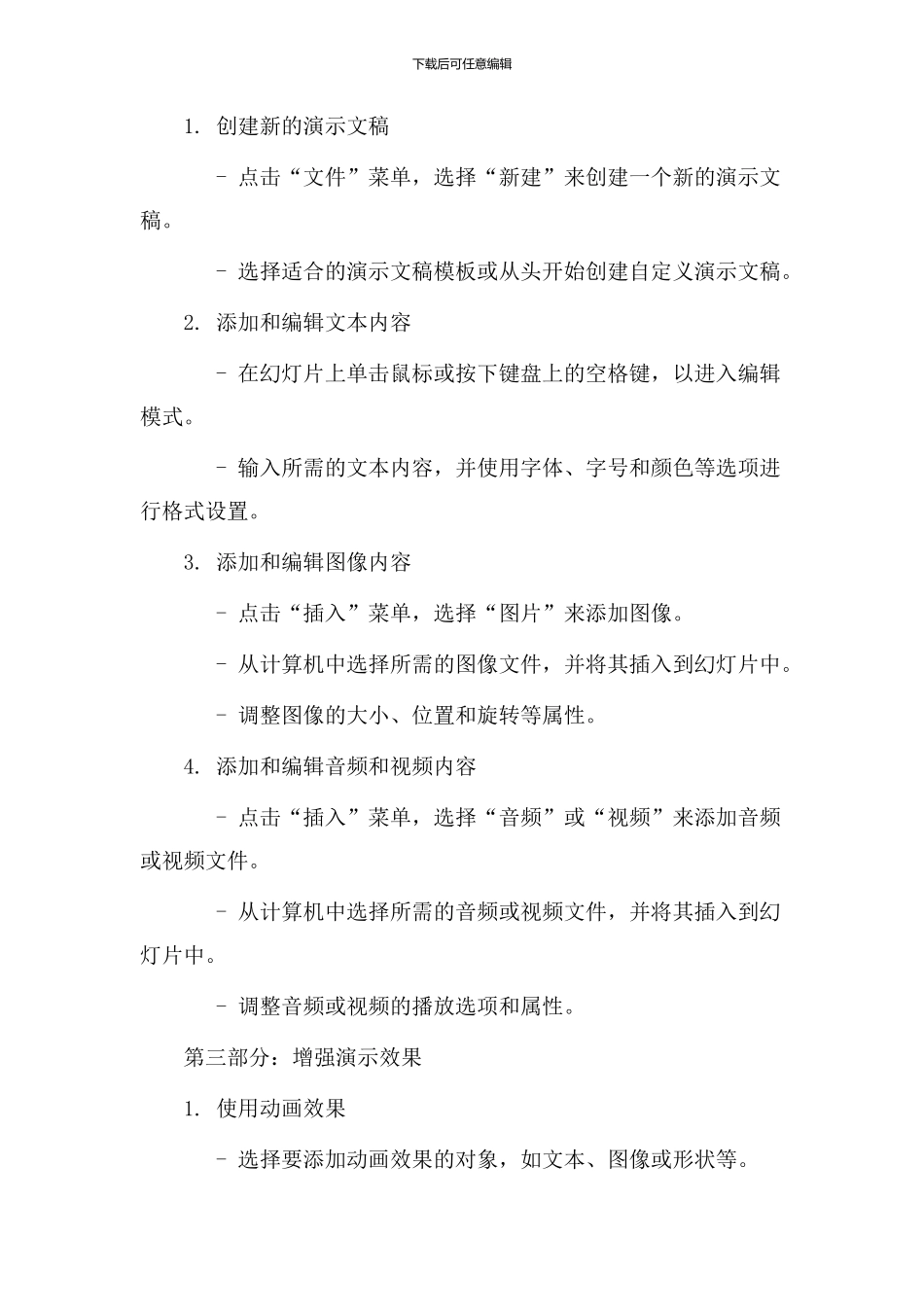下载后可任意编辑PowerPoint 软件教学设计概述本文档旨在为初学者提供关于 PowerPoint 软件的全面教学指导。我们将介绍 PowerPoint 软件的基本功能和用途,以及如何创建演示文稿、添加文本和图像等内容,以及如何使用动画和转场效果增强演示效果。通过本文档的学习,您将能够掌握 PowerPoint 软件的基本操作和高级功能,以创建令人印象深刻的演示文稿。第一部分:PowerPoint 的基本介绍1. PowerPoint 软件的定义和用途 - PowerPoint 是一个用于创建演示文稿的微软办公套件中的一个应用程序。 - 它是一种工具,可以帮助用户通过文本、图像、音频和视频等各种媒体元素来传达想法和信息。2. PowerPoint 软件的界面 - PowerPoint 的主界面由菜单栏、工具栏、幻灯片区域和编辑区域组成。 - 菜单栏包含各种功能选项,可以通过点击相应的菜单进行操作。 - 工具栏包含快速访问常用功能的按钮,如保存、撤销和粘贴等。 - 幻灯片区域显示当前选中的幻灯片的预览图。 - 编辑区域是创建和编辑幻灯片内容的主要区域。第二部分:创建和编辑演示文稿下载后可任意编辑1. 创建新的演示文稿 - 点击“文件”菜单,选择“新建”来创建一个新的演示文稿。 - 选择适合的演示文稿模板或从头开始创建自定义演示文稿。2. 添加和编辑文本内容 - 在幻灯片上单击鼠标或按下键盘上的空格键,以进入编辑模式。 - 输入所需的文本内容,并使用字体、字号和颜色等选项进行格式设置。3. 添加和编辑图像内容 - 点击“插入”菜单,选择“图片”来添加图像。 - 从计算机中选择所需的图像文件,并将其插入到幻灯片中。 - 调整图像的大小、位置和旋转等属性。4. 添加和编辑音频和视频内容 - 点击“插入”菜单,选择“音频”或“视频”来添加音频或视频文件。 - 从计算机中选择所需的音频或视频文件,并将其插入到幻灯片中。 - 调整音频或视频的播放选项和属性。第三部分:增强演示效果1. 使用动画效果 - 选择要添加动画效果的对象,如文本、图像或形状等。下载后可任意编辑 - 点击“动画”菜单,选择合适的动画效果。 - 调整动画效果的持续时间和延迟等属性。2. 使用转场效果 - 选择要添加转场效果的幻灯片。 - 点击“转场”菜单,选择合适的转场效果。 - 调整转场效果的速度和方式。3. 使用图表和表格 - 点击“插入”菜单,选择“图表”或“表格”来添加图表或表格。 - 选择适当的图表或表格类型,并输入数据。 ...